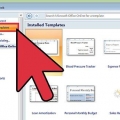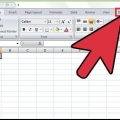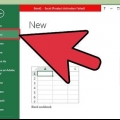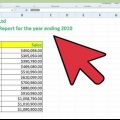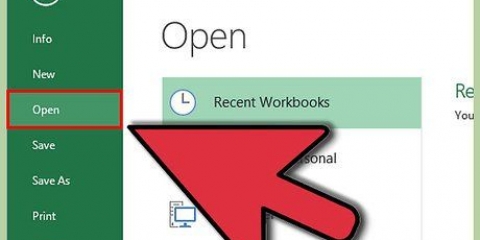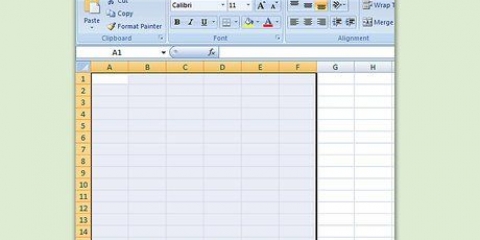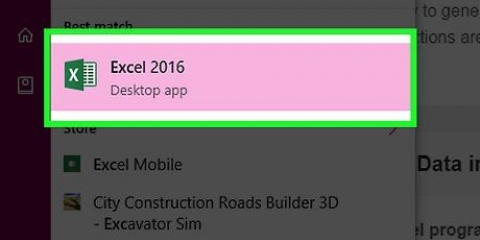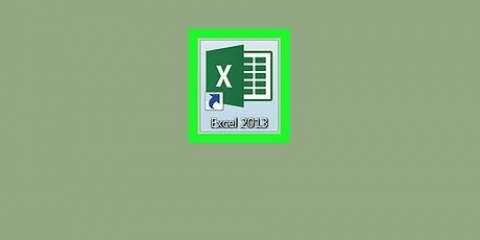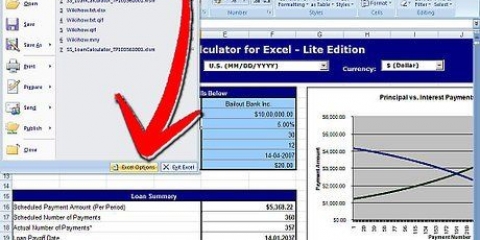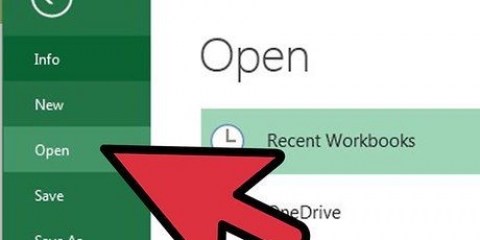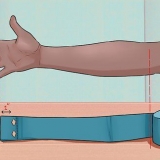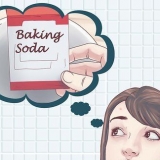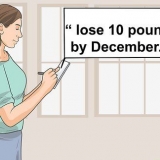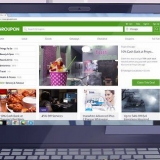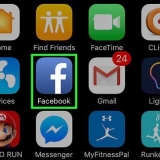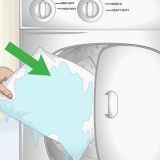Probeer ook die Excel 2003-metode vir ouer weergawes gebruik. Jy kan ook jou makro-knoppie by bestaande nutsbalke voeg, in Excel 2003 en vroeër. As jy dit verkies, kan jy `n kortpad in die dialoogkassie toewys. Op hierdie manier kan jy beserings aan jou pols voorkom en tyd bespaar.
Skep jou eie knoppies vir makro's in excel
Inhoud
Makro`s in Excel kan jou baie tyd bespaar wanneer dit kom by take met `n sterk herhalende aard. Deur makro`s aan gepasmaakte knoppies toe te wys, kan jy selfs meer tyd bespaar deur jou makro net `n klik weg te neem van die uitvoering daarvan.
Trappe
Metode 1 van 4: Excel 2003

2. Klik op die Toolbars-oortjie.

3. Klik op die Nuwe .-knoppie.

5. Klik OK.

6. Klik op die Opdragte-oortjie.

8. Klik en sleep die ikoonPasgemaakte knoppie vanaf die lys aan die regterkant, na jou nuwe nutsbalk.Die nuwe knoppie word met `n glimlaggesig aangedui.

9. Regs klik op die nuut bygevoegde knoppie.

11. klik opVerander knoppievlak... en verander moontlik die beeld van jou knoppie.Die Button Editor het kontroles soortgelyk aan Windows Paint.

12. klik op "Ken makro toe."

14. Klik OK.

15. Klik Sluit in die Pasmaak dialoog.
Metode 2 van 4: Excel 2007

2. klik opMeer opdragte.

3. Kiesmakro`s vanaf die aftreklys Kies opdragte.

5. Kies die makro wat jy sopas bygevoeg het uit die kolom aan die regterkant en klik op die Wysig-knoppie.

6. Klik op die knoppie prent wat jy wil gebruik as `n voorstelling van die makro, tik die vertoonnaam in die tekskassieVertoon naam en klik op `OK`.
Metode 3 van 4: Excel 2010

2. voeg a"Nuwe groep" vanaf die Ontwikkelaar-oortjie, om `n pasgemaakte groep te skep vir die opdrag/knoppie wat geskep sal word.

3. Klik nog steeds in Pas lint op die aftreklys om `n opdrag te kies. Kies Makro. Daarna sal alle aangetekende makro`s in die linkerblokkie verskyn.

5. Jy kan nou jou knoppie pasmaak. Regskliek daarop en kies Hernoem.

6. Wanneer alles gereed is, klik op "OK"
Metode 4 van 4: Excel 2013

2. Klik op die Ontwikkelaar-oortjie en klik op Command Button. Die knoppie-ikoon is geleë in die Kontroles-groep in die Ontwikkelaar-oortjie en lyk soos `n reghoekige knoppie.

3. Plaas die knoppie. Plaas jou wyser waar jy wil hê die knoppie moet wees en sleep om die grootte van die knoppie te verander. Jy kan die knoppie so groot of klein maak as wat jy wil, afhangende van wat jy wil hê. As jy wil, kan jy die knoppie skuif nadat jy dit geplaas het.

5. Maak die knoppie op. Regskliek op die nuutgeskepte knoppie en kies "Formaatbeheer." Kies Kenmerke → Verplasing en grootte wat nie verband hou met selle nie → OK. Dit help om die grootte en plasing van jou knoppie te handhaaf. As jy nie hierdie kenmerk gekies het nie, sal die grootte en plasing van jou knoppie verander wanneer jy selle daarmee byvoeg of verwyder.

6. Hernoem die knoppie. Verander die teks in die knoppie na wat jy wil.
Wenke
Waarskuwings
- Die gebruikerskoppelvlak van weergawes vroeër as Excel 2003 kan verskil van die genoemde metode.
- As jy `n ander knoppie-prent wil hê as wat Excel 2007 bied, sal jy addisionele sagteware moet aflaai, veral vir die pasmaak van gebruikersomgewings in Microsoft Office.
Artikels oor die onderwerp "Skep jou eie knoppies vir makro's in excel"
Оцените, пожалуйста статью
Gewilde